oppo手机怎么关闭网络?5G/4G/Wi-Fi关闭方法详解
要关闭OPPO手机的网络连接,可以根据不同场景选择合适的方法,例如关闭移动数据、Wi-Fi或飞行模式,以下是具体操作步骤和注意事项:
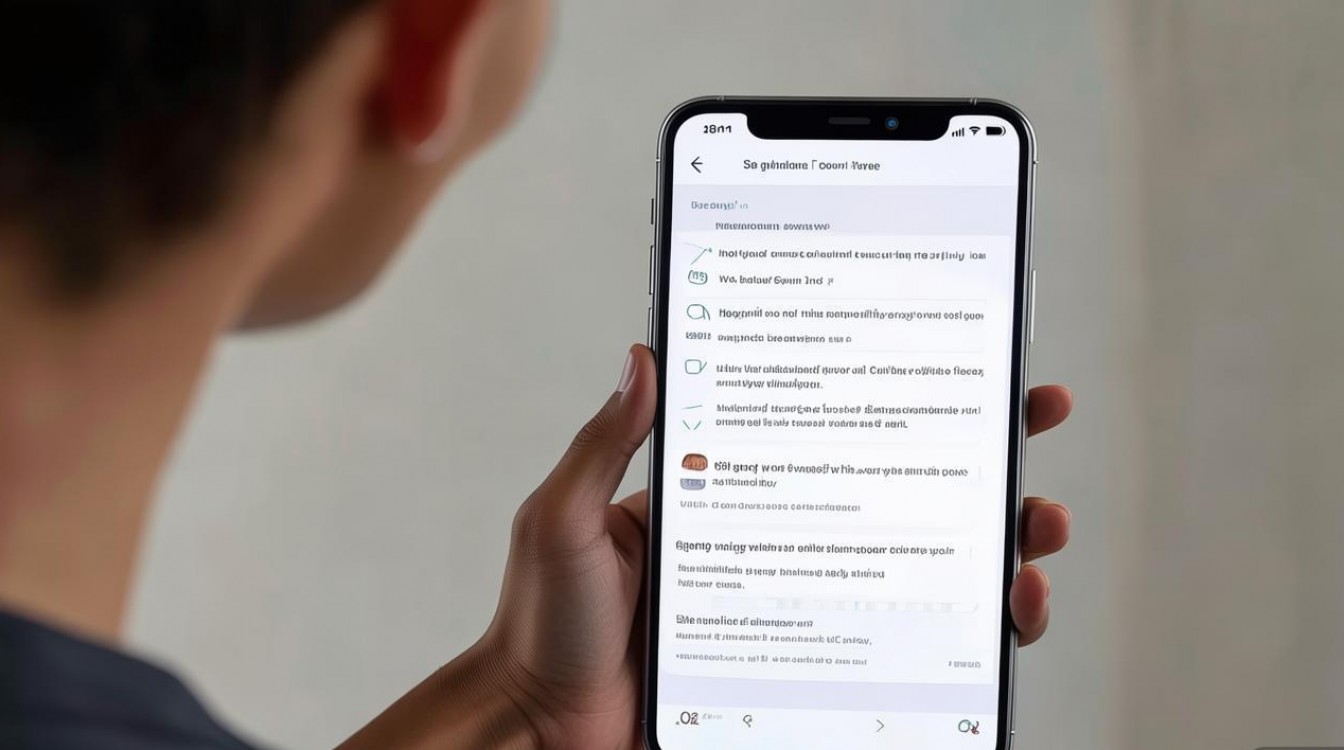
关闭移动数据网络时,首先从屏幕顶部下滑调出控制中心,找到并点击“移动数据”图标(通常显示为信号塔或蜂窝形状),图标变为灰色即表示已关闭,若需进一步限制后台数据使用,可进入“设置”>“移动网络”>“移动数据”,关闭“后台移动数据”开关,这样应用在后台运行时将无法使用移动数据,部分OPPO机型(如ColorOS 13及以上版本)还支持“智能切换”功能,系统会根据Wi-Fi连接状态自动开启或关闭移动数据,可在同一设置页面中管理该选项。
关闭Wi-Fi网络的方法同样便捷,从控制中心点击“Wi-Fi”图标即可快速关闭,或进入“设置”>“WLAN”,点击已连接网络名称右侧的开关按钮,若需彻底禁用Wi-Fi功能,可在WLAN设置页面顶部关闭“WLAN”总开关,对于需要临时断开Wi-Fi但保留密码的场景,建议仅关闭连接而非总开关,避免下次重复输入密码,OPPO的“智能网络切换”功能可在Wi-Fi信号弱时自动切换至移动数据,若需禁用此功能,可在“设置”>“移动网络”>“智能网络切换”中关闭。
飞行模式是快速切断所有网络连接的方式,从控制中心点击“飞行模式”图标即可开启,此时移动数据、Wi-Fi、蓝牙等功能将全部禁用,若需在飞行模式下单独开启蓝牙或Wi-Fi,可长按飞行模式图标,在弹出的菜单中勾选需要保留的功能(部分机型支持),飞行模式适用于飞机、医院等禁止使用无线网络的场景,关闭后所有网络功能将自动恢复。
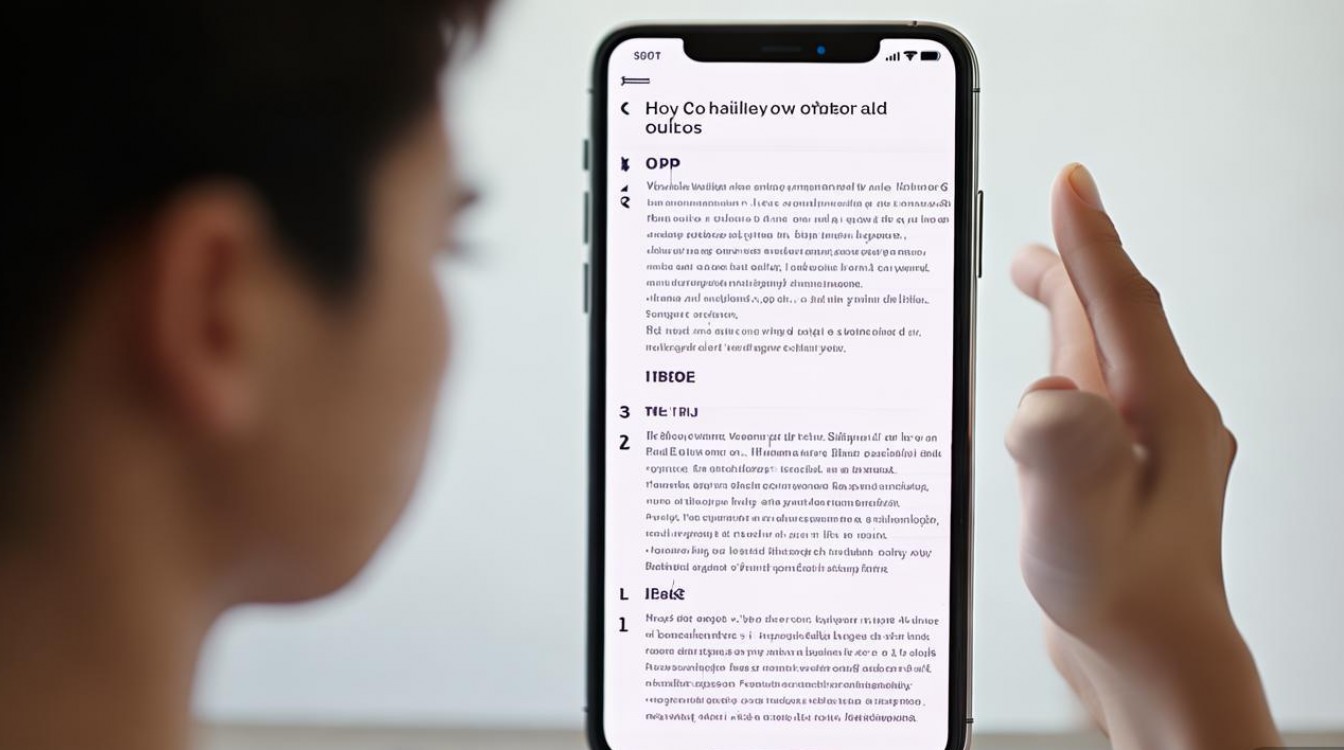
以下是不同网络关闭方式的对比总结:
| 关闭方式 | 操作路径 | 适用场景 | 注意事项 |
|---|---|---|---|
| 移动数据 | 控制中心点击“移动数据”图标/设置>移动网络 | 节省流量、限制后台流量 | 关闭后台数据可能影响消息实时接收 |
| Wi-Fi | 控制中心点击“Wi-Fi”图标/设置>WLAN | 节省电量、避免连接不安全网络 | 保留Wi-Fi开关可避免下次重复输入密码 |
| 飞行模式 | 控制中心点击“飞行模式”图标 | 飞机、医院等禁用无线网络场景 | 可长按图标选择性保留蓝牙或Wi-Fi功能 |
相关问答FAQs
Q1:关闭移动数据后,仍消耗流量怎么办?
A:可能是后台应用偷跑流量,建议检查“设置”>“移动网络”>“应用流量使用”,找到异常消耗流量的应用并关闭其“后台移动数据”权限,确认是否开启了“数据开关”中的“允许应用在后台使用数据”选项,关闭后可有效减少后台流量消耗。
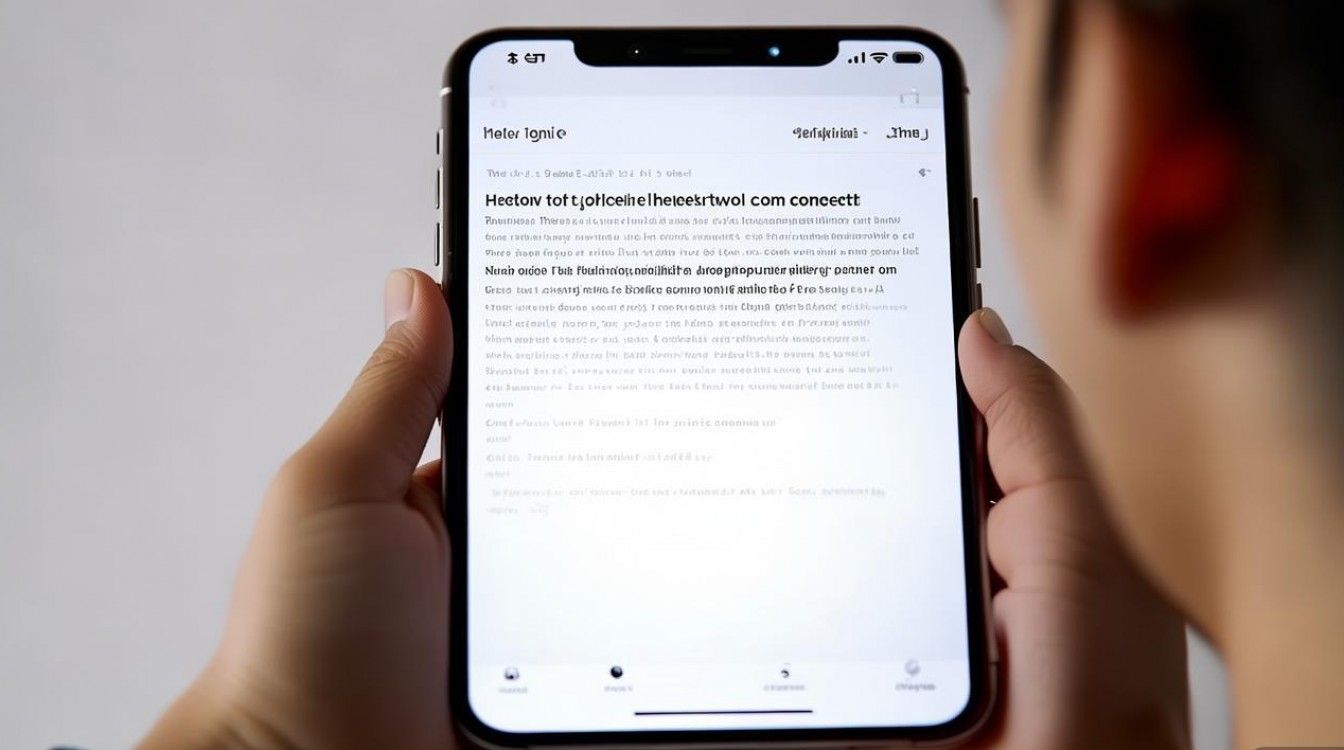
Q2:如何彻底禁用Wi-Fi功能,避免误连接?
A:进入“设置”>“WLAN”,关闭页面顶部的“WLAN”总开关,而非仅断开当前连接,部分机型还支持“忽略此网络”功能,在已连接网络的长按菜单中选择该选项,系统将不再自动连接该Wi-Fi,若需长期禁用Wi-Fi,建议在控制中心隐藏Wi-Fi快捷开关,防止误触开启。
版权声明:本文由环云手机汇 - 聚焦全球新机与行业动态!发布,如需转载请注明出处。






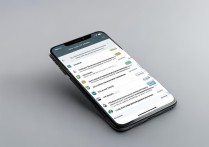





 冀ICP备2021017634号-5
冀ICP备2021017634号-5
 冀公网安备13062802000102号
冀公网安备13062802000102号